Cómo publicar en Facebook en varios idiomas

Facebook es un sitio verdaderamente internacional. Cientos de millones de sus usuarios no hablan inglés como primer idioma. Incluso puedes ser amigo de Facebook con algunos de ellos.
Para facilitar la vida de los amigos internacionales para comunicarse, Facebook ha agregado funciones que hacen cosas como traducir automáticamente las publicaciones en otro idioma. Sin embargo, si habla dos idiomas y quiere asegurarse de que la traducción de sus publicaciones sea inmediata, puede agregar uno manualmente. He aquí cómo.
Dirígete a la pantalla Configuración.
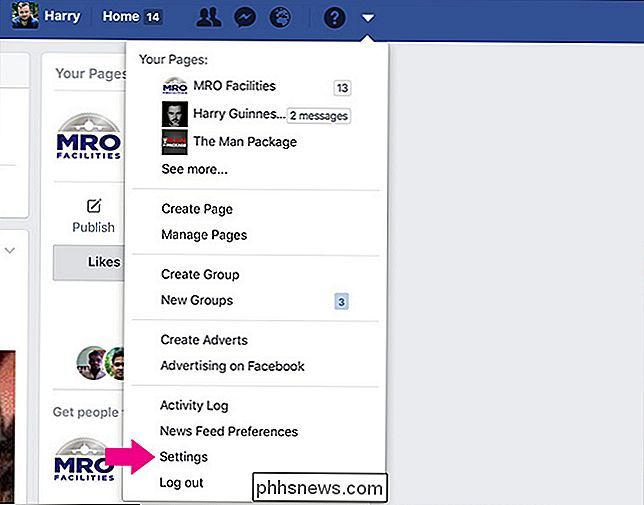
Siguiente, selecciona Idioma.
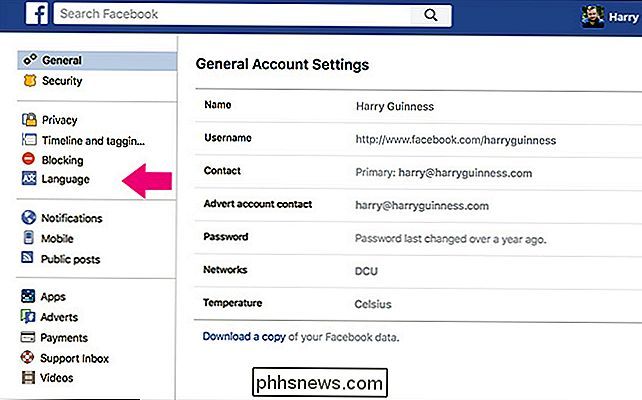
Selecciona Publicar en Varios idiomas debajo de Publicaciones multilingües.
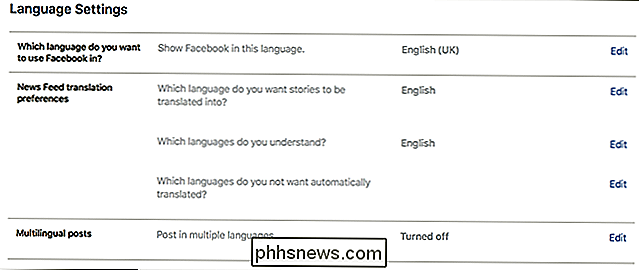
Marca la casilla Escribir publicaciones en más de un idioma.
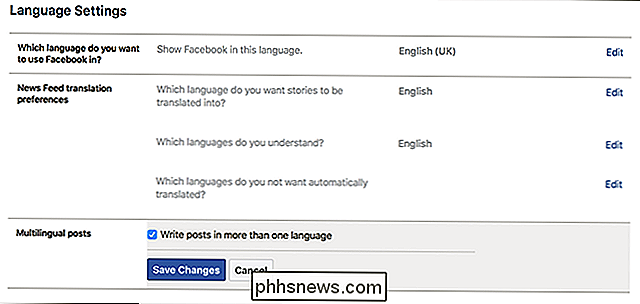
Haga clic en Guardar cambios y, a continuación, podrá publicar en dos idiomas diferentes a la vez.
Regrese a su fuente de noticias y comience a escribir una nueva publicación. Primero, escríbalo en inglés.
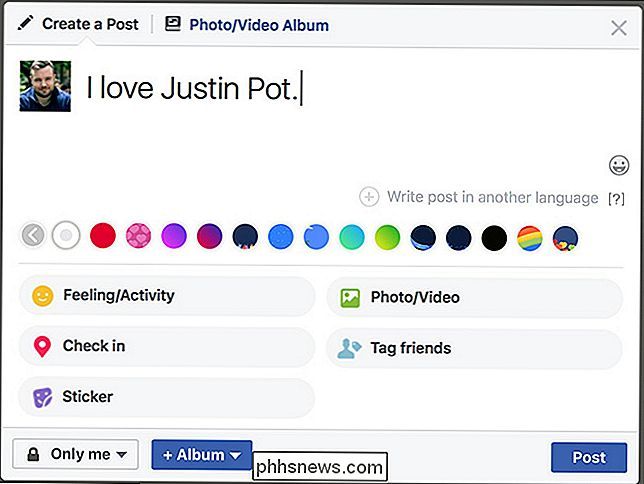
A continuación, haz clic en la pequeña publicación gris Escribir publicación en otro idioma.
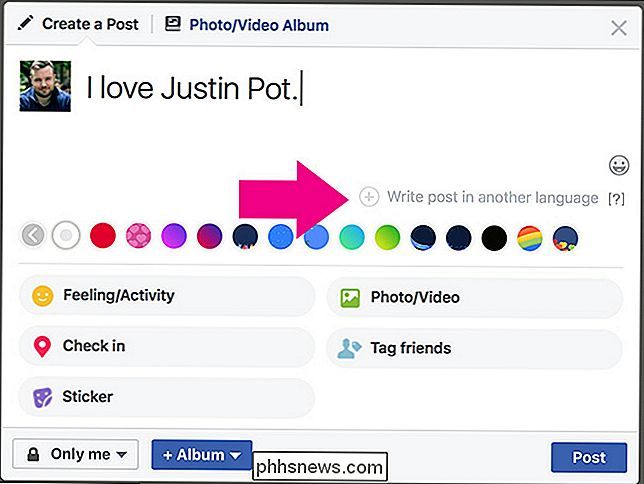
Selecciona el idioma que estás usando y escribe una nueva versión de tu publicación original. Estoy usando francés.
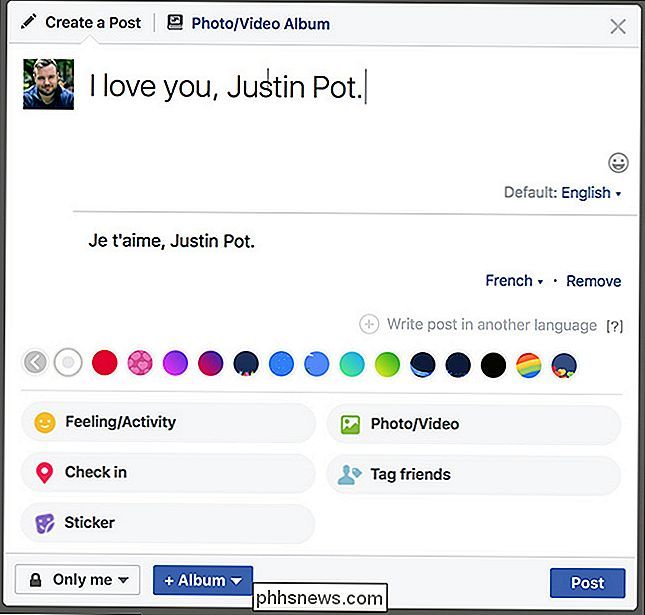
También puedes agregar cosas como imágenes, videos o pegatinas. Aparecerán en ambas publicaciones.
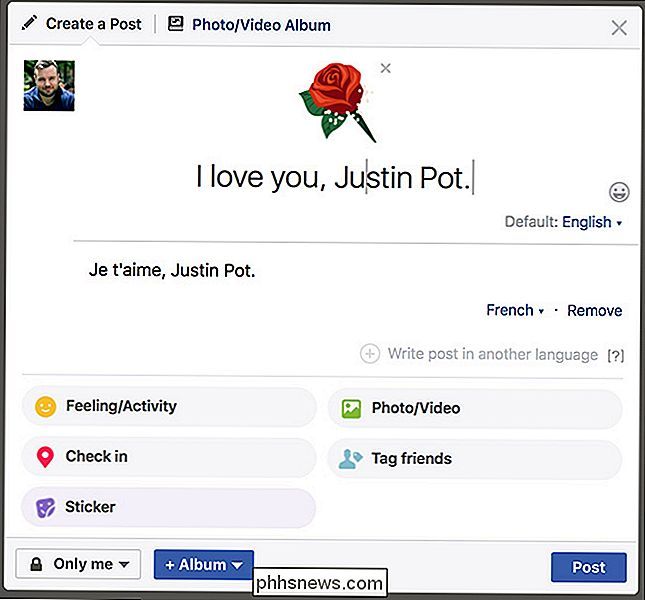
Haz clic en Publicar y se compartirá en tu Facebook. Cualquiera que vea tu página de Facebook verá la publicación que sea adecuada para ellos.
Esto es lo que veo.
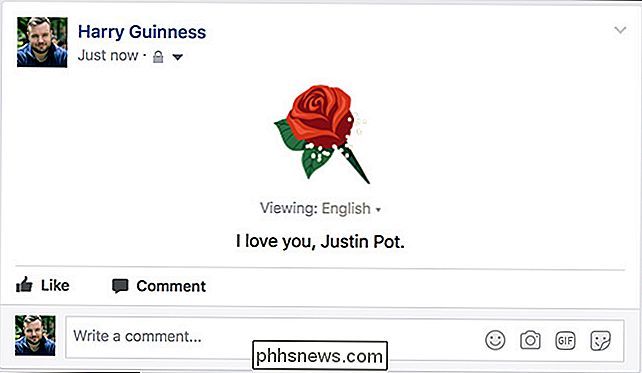
Pero aquí está lo que mi amigo francés Jeremy vería.
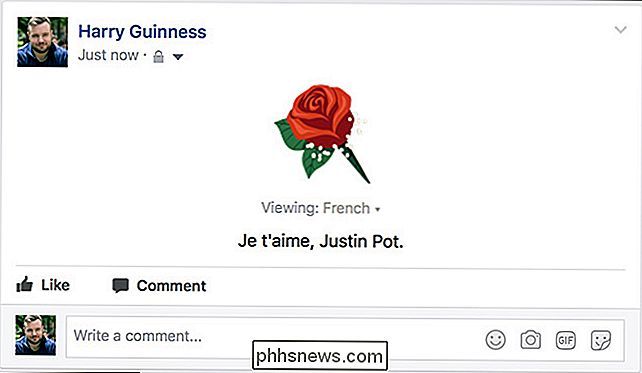
Por el momento, esta función solo aparece para estar disponible en el sitio web de Facebook. Si se agrega al dispositivo móvil, actualizaremos este artículo.

Cómo controlar sus dispositivos Smarthome con Google Home
Para brindarle a su Google Home aún más capacidades, puede conectar algunos dispositivos Smarthome diferentes y controlarlos usando solo su voz. Aquí se explica cómo configurarlo. RELACIONADO: Cómo configurar Google Home Los dispositivos de ayuda de voz como Amazon Echo y Google Home están bien por sí mismos.

Cómo actualizar de forma manual y automática sus paquetes de Synology NAS
Mantener actualizado el sistema operativo de su Synology NAS es solo la mitad de la experiencia del servidor doméstico sin problemas: la otra mitad mantiene a todos sus paquetes de aplicaciones actualizados también. Veamos cómo actualizar manualmente sus paquetes y cómo automatizar el proceso. RELACIONADO: Cómo configurar y comenzar a usar Synology NAS En nuestra guía para comenzar a usar su NAS de Synology , le mostramos cómo actualizar el sistema operativo principal; ahora es el momento de revisar también sus paquetes de aplicaciones.



